Slapta Spotify funkcija Crossfade: kas tai yra ir kaip tai veikia?
Ar esate buvę klube, kuriame tarp dainų būna pauzė? Tikriausiai buvo nejauku. Vienas iš didžėjaus profesionalumo ženklų – gebėjimas nepastebimai perjungti muzikos takelį. Taip išvengiama staigaus nuotaikos pasikeitimo ir nemalonaus tylos tarpo. Ar žinojote, kad tokį efektą galite išgauti ir jūs? Tai padaryti labai paprasta. Spotify sukūrė funkciją Crossfade. Ją rasite taip: Spotify Home skyrelyje spustelėkite dantračio ikoną viršutiniame dešiniajame ekrano kampe. Slinkite žemyn, kol rasite funkciją Crossfade. Pasirinkite, kiek laiko truks muzikos perėjimas ir sureguliuokite juostelę. Įsitikinkite, kad įjungta Automix funkcija ir viskas! Mėgaukitės nepastebimu dainos pasikeitimu ausinėse ar kolonėlėje.
Slapta Spotify funkcija: koncertų bilietai
Nors muzikai klausyti dažniausiai naudojame telefonus, kompiuterius, grotuvus ar radiją, niekas negali prilygti gyvam koncertui, kuriame gali išvysti savo mylimą atlikėją ir kartu plėšti mėgstamiausias dainas. Spotify pasirūpino ir tuo. Pasinaudoję Concerts funkcija rasite atlikėjus, kurie artimiausiu metu koncertuos netoli jūsų, ir galėsite nusipirkti bilietus į jų pasirodymus. Štai kaip tai padaryti: nueikite į Spotify Search skyrių ir spauskite Concerts skydelį. Įveskite savo lokaciją arba, pasinaudoję paieška, pasirinkite kitą vietą. Pasirinkite jus sudominusį koncertą, o Spotify parodys datas arba nukreips į svetainę su daugiau informacijos ir bilietais.
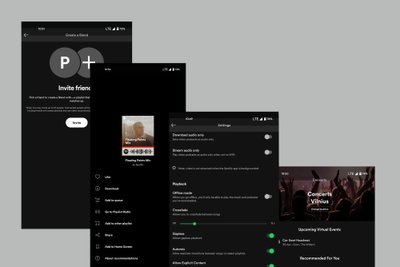
Slapta Spotify funkcija: Blend
Tai viena naujausių Spotify funkcijų. Ja naudodamiesi su draugais galėsite kurti bendrus grojaraščius bei susipažinti su vienas kito muzikiniais skoniais. Blend netgi apskaičiuos, kiek procentaliai jie panašūs – ir nebereikės peštis, ko klausysitės automobilyje. Vietoje to, turėsite abiejų lūkesčius tenkinantį subalansuotą grojaraštį. Juos rankiniu būdu galėjome kurti ir anksčiau, bet šįkart visą sunkų darbą prisiima Spotify. Eikite į Spotify Search skyrelį ir spustelėkite Made for you. Spauskite Create a Blend langelį ekrano viršuje, o tada pasirodžiusį mygtuką Invite. Draugą ar pažįstamą galite pakviesti naudodami bet kurią pranešimo siuntimo programėlę. Pasirinkite būdą ir išsiųskite pakvietimą. Draugas gaus nuorodą, kurią paspaudęs sutiks prisijungti prie Spotify Blend. Viskas! Dabar galėsite matyti, kiek panašūs jūsų muzikiniai skoniai ir klausytis to, kas patinka abiem.
Slapta Spotify funkcija: galimybė įkelti savo muzikos
Nors Spotify kataloge yra apie 70 milijonų kūrinių, gali pasitaikyti situacijų, kai norimos muzikos vis dėlto nerasite. Priežastis paprasta: Spotify iš leidybinių studijų perka licencijavimo teises, bet susitarti dėl kainos ir kitų sąlygų pavyksta ne visada ir ne su visais. Tiesa, jeigu turite norimus kūrinius MP3 formatu arba diskuose, į savo paskyrą juos galite įkelti patys. Tai padarysite atsidarę Spotify kompiuteryje. Spustelėkite Meniu mygtuką šalia savo paskyros pavadinimo ir pasirinkite Settings. Slinkite žemyn iki Local Files skyrelio ir įjunkite funkciją Show Local Files. Spauskite Add a Source mygtuką ir pasirinkite aplanką, kuriame yra muzika. Tada spauskite kairėje ekrano pusėje esantį Your Library – turėtumėte išvysti Local Files skydelį. Nuo šiol paspaudę jį galėsite klausytis muzikos, esančios aplanke, kurį susiejote su Spotify.
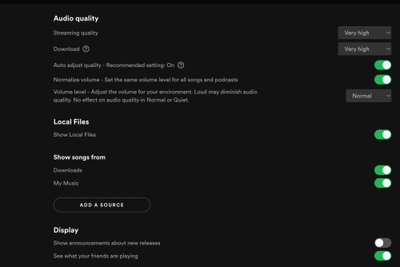
Slapta Spotify funkcija: grojaraščio pertvarkymas
Ne kiekvienas žino, kad nebūtina klausytis muzikos tokia eilės tvarka, kokią radote grojaraštyje. Grojaraščius galime koreguoti ir pertvarkyti pagal savo skonį. Paleiskite savo mėgstamą grojaraštį ir spustelkite trijų juostelių ikoną apatiniame dešiniajame ekrano kampe. Jus nukreips į dainų sąrašą. Paspauskite šalia dainos pavadinimo esantį skrituliuką (jeigu tai Android įrenginys) arba daugtaškį (jeigu tai iOS) ir pasirinkite, ką norite daryti: Remove – ištrinti, Add to Queue – pridėti į eilę. Beje, paspaudę daugtaškį kompiuteryje, galėsite pasirinkti daugiau funkcijų. Naudingiausios: Add to Playlist – pridėti į kitą grojaraštį, Share – pasidalinti daina su draugu ir Go to Album – pasiekti albumą, iš kurio yra daina.
